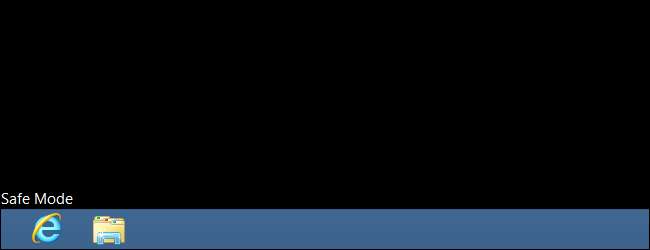
A Windows csökkentett módja elengedhetetlen eszköz. A rosszindulatú programokkal fertőzött vagy hibás illesztőprogramok miatt összeomló számítógépeken a Csökkentett mód lehet az egyetlen módja a számítógép indításának.
A Csökkentett mód minimális meghajtóprogramokkal és szolgáltatásokkal indítja el a számítógépet. Semmilyen harmadik féltől származó szoftvert vagy illesztőprogramot nem töltenek be, sőt a beépített Windows-dolgok is csak a szükségesekre korlátozódnak. A Csökkentett mód nagyszerű módja a problémákat okozó szoftverek - például a rosszindulatú programok - eltávolítására anélkül, hogy ez a szoftver akadályozná. Olyan környezetet is biztosít, ahol könnyebb lehet az illesztőprogramok visszagörgetése és bizonyos hibaelhárító eszközök használata.
Amikor a csökkentett mód segíthet

Amikor a Windows rendesen elindul, indító programokat indít, elindítja az indításhoz konfigurált összes szolgáltatást, és betölti a telepített hardver illesztőprogramokat. Ha csökkentett módban indul, a Windows nagyon alacsony képernyőfelbontást használ az általános videóillesztőkkel, nem inicializál sok hardvertámogatást, csak a szükséges szolgáltatásokat indítja el, és elkerüli a harmadik féltől származó indító programok betöltését.
Előfordulhat, hogy a Windows rendszert csökkentett módban indíthatja el, amikor nem tudja normálisan elindítani a Windows rendszert, így jó hely a lehetséges problémák elhárításához. Ha számítógépét rosszindulatú programok fertőzik meg, vagy instabil hardver-illesztőprogramjai vannak, amelyek kék képernyőket okoznak, a Csökkentett mód segíthet a javításban, mert ezek a dolgok nincsenek betöltve úgy, ahogy a Windows rendes indításakor.
ÖSSZEFÜGGŐ: Minden, amit tudnod kell a halál kék képernyőjéről
Ha probléma van a számítógépével, és úgy tűnik, hogy nem tudja kijavítani - vagy ha a számítógép instabil és folyamatosan összeomlik vagy kék szűrés - a javításhoz be kell lépnie a csökkentett módba.
A Windows indítása csökkentett módban

ÖSSZEFÜGGŐ: Indítás csökkentett módba Windows 10 vagy 8 rendszeren (Az egyszerű módszer)
A Windows PC-jének automatikusan biztonságos módban kell elindulnia, ha többször összeomlik, miközben normálisan indul. A csökkentett módba azonban manuálisan is elindulhat:
- Windows 7 és újabb : A számítógép indítása közben nyomja meg az F8 billentyűt (a kezdeti BIOS-képernyő után, de a Windows betöltési képernyője előtt), majd válassza a Biztonságos mód lehetőséget a megjelenő menüben.
- Windows 8 : Tartsa lenyomva a Shift billentyűt, miközben a Power menüben kattintson az Újraindítás gombra vagy a bejelentkezési képernyőn, vagy a Charms bar menüben a folyamat megkezdéséhez.
- Windows 10: Tartsa lenyomva a Shift billentyűt, miközben az Újraindítás gombra kattint a Start menü „Energiagazdálkodási lehetőségek” almenüjében. Kattintson a Hibaelhárítás> Speciális beállítások> Indítási beállítások> Újraindítás elemre. Nyomja meg a „4” gombot, amikor megjelenik az Indítási beállítások képernyő.
A számítógép javítása csökkentett módban
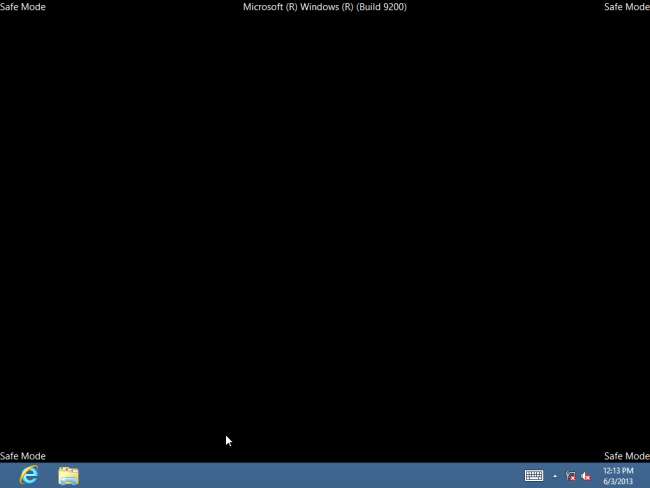
Miután a Windows rendszert csökkentett módban indította, elvégezheti a rendszeres rendszeres karbantartási és hibaelhárítási feladatok nagy részét a számítógép javításához:
- Vizsgálja meg a rosszindulatú programokat : Használja a víruskereső alkalmazást keresse meg a rosszindulatú programokat, és távolítsa el azokat csökkentett módban. Azok a rosszindulatú programok, amelyeket normál módban lehetetlen eltávolítani - mert a háttérben fut, és zavarja az antivírust - csökkentett módban eltávolíthatók. Ha nincs telepítve víruskereső, akkor képesnek kell lennie arra, hogy letöltse és telepítse csökkentett módban. Természetesen, ha a Windows Defendert használja a Windows 10 rendszerben, akkor jobb lehet offline rosszindulatú programok vizsgálata .
- Futtassa a Rendszer-visszaállítás elemet : Ha a számítógépe nemrégiben jól működött, de most instabil, akkor megteheti használja a Rendszer-visszaállítást hogy visszaállítsa a rendszer állapotát a korábbi, ismert-jó konfigurációra. Feltéve, hogy a számítógép instabil és összeomlik, lehetséges lehet a Rendszer-visszaállítás futtatása a Csökkentett módból való összeomlás nélkül.
- Távolítsa el a nemrég telepített szoftvert : Ha nemrég telepített egy szoftvert (például egy hardver illesztőprogramot vagy egy illesztőprogramot tartalmazó programot), és ez a számítógép kék képernyőjét eredményezi, akkor eltávolíthatja ezt a szoftvert a Vezérlőpultról. Remélhetőleg a számítógépnek normálisan kell elindulnia, miután eltávolította a zavaró szoftvert.
- Frissítse a hardver illesztőprogramokat : Feltéve, hogy a hardver illesztőprogramok instabilitást okoznak a rendszerben, érdemes lehet töltse le és telepítse a frissített illesztőprogramokat a gyártó webhelyéről, és telepítse őket csökkentett módban. Ha a számítógép instabil, akkor ezt csökkentett módban kell megtennie - a hardver illesztőprogramok nem fognak beavatkozni, és csökkentett módban instabillá teszik a számítógépet.
- Nézze meg, hogy összeomlik-e : Ha a számítógép normálisan instabil, de csökkentett módban jól működik, akkor valószínűleg szoftveres probléma okozza a számítógép összeomlását. Ha azonban a számítógép csökkentett módban továbbra is összeomlik, ez gyakran annak a jele, hogy hardverprobléma van a számítógépével. (Ne feledje, hogy a csökkentett módban a stabilitás nem feltétlenül jelenti azt, hogy hardverprobléma. Például a grafikus kártya hibás lehet, és terhelés alatt összeomlást okozhat. Csökkentett módban azonban stabil lehet, mert a számítógép nem hajt végre igényes műveleteket ezzel.)
Be Safe Mode: A Windows újratelepítése

Ha problémái vannak számítógéppel, gyakran nem jó időt fordítani arra, hogy órákat töltsön azok elszigetelésével és kijavításával. Sokkal gyorsabb lehet a Windows újratelepítése és új rendszerrel történő újrakezdés.
- Windows 7 és újabb : Nézd meg útmutatónk a Windows újratelepítéséhez Windows lemezről vagy a számítógép helyreállítási partíciójáról.
- Windows 8 vagy Windows 10 : Használja a Frissítse vagy állítsa alaphelyzetbe a számítógép funkcióját hogy visszaállítsa a Windows tiszta állapotát.
Természetesen a Windows újratelepítése elveszíti a személyes fájljait, ezért győződjön meg róla, hogy rendelkezik biztonsági másolattal. Windows 8 vagy 10 rendszeren a számítógép frissítése megőrzi személyes fájljait, miközben kicseréli a rendszerszoftvert.
ÖSSZEFÜGGŐ: Beginner Geek: A Windows újratelepítése a számítógépre
Ha a számítógép a Windows teljes újratelepítése után is instabil, a számítógép hardvere hibás lehet. A teljes Windows újratelepítés kizárja a szoftveres problémákat, hacsak nincs hibás hardver-illesztőprogram, amelyet frissíteni kell.







